Enhetslänkar
När du gör listor kan punktpunkter komma till nytta. De separerar allt prydligt och gör att du kan organisera information. Du kan infoga punktpunkter med några få klick med Google Dokument. Men vad händer om du använder Google Sheets? Är det möjligt att lägga till punktpunkter? Dessutom, hur gör du det på din smartphone eller en dator?
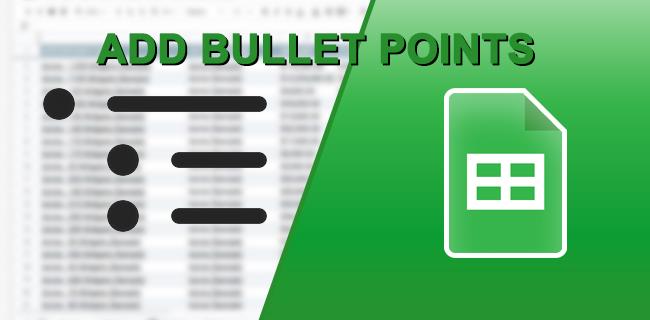
Om du har letat efter svar på dessa frågor och mer har du kommit till rätt ställe. I de kommande avsnitten kommer du att läsa om hur du lägger till punktpunkter i Google Kalkylark och mycket mer.
Så här lägger du till punktpunkter i Google Sheets på Windows, Mac och Chromebook
Det finns tre sätt att lägga till punktpunkter i Google Sheets på Windows, Mac och Chromebook: genom att använda sökordsgenvägen, CHAR-funktionen eller kopiera och klistra in listan. Så här använder du alla tre alternativen.
Alternativ 1: Använd en kortkommando för att lägga till punktpunkter på Windows, Mac och Chromebook
Att använda en kortkommando för att lägga till punktpunkter på Windows, Mac och Chromebook är förmodligen den enklaste metoden. Här är vad du behöver göra:
- Öppna " Google Sheets " på din dator.

- Markera cellen där du vill lägga till punktpunkter.

- Dubbelklicka på cellen eller tryck på "F2".

- Tryck på "Alt + 7" på Windows eller "Alternativ + 7" på Mac.

- Du kommer nu att se en punkt i cellen.
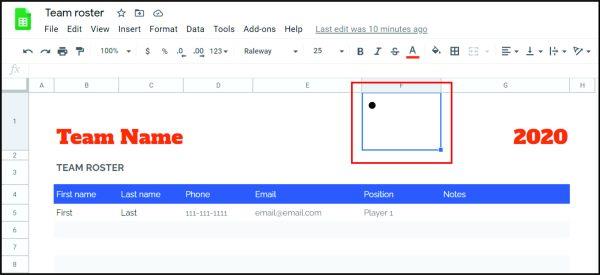
Alternativ 2: Använd en CHAR-funktion för att lägga till punktpunkter på Windows, Mac och Chromebook
Ett annat sätt att lägga till punktpunkter i Google Sheets om du använder en dator är att använda en CHAR-funktion. Det här är formeln du bör komma ihåg:
"=CHAR(9679)"
Så för att lägga till punktpunkter är det här vad du bör göra:
- Öppna " Google Kalkylark ."

- Tryck på cellen där du vill lägga till punktpunkter.

- Kopiera och klistra in följande textsträng:
=CHAR(9679)
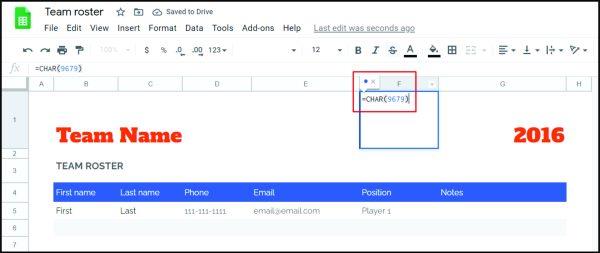
- Tryck på "Enter" för att köra formeln/textsträngen.
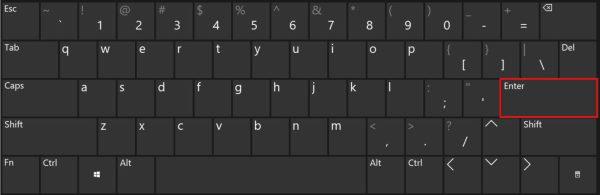
Alternativ 3: Använd Kopiera och klistra in för att lägga till punktpunkter
Det är också möjligt att kopiera och klistra in punktlistan från webben eller andra appar. Här är några av kulsymbolerna du kan använda:
• ○ ► ✓
Dubbelklicka på symbolen ovan som du vill använda. Lägg sedan till den i Google Kalkylark enligt följande:
- Dubbelklicka på symbolen nedan som du vill använda.
•○►✓
- Öppna " Google Kalkylark ."

- Med Windows kan du hålla "Ctrl + V" för att klistra in punkten i cellen. Mac-användare bör hålla "Command + V."
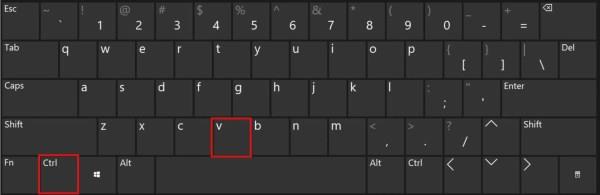
Så här infogar du en punktlista i Google Sheets
Vad händer om du behöver lägga till fler punktpunkter i Google Sheets? Behöver du skriva formeln upprepade gånger, eller kan du använda ett kortkommando? Lyckligtvis finns det en lösning som är enklare än båda dessa metoder. Allt du behöver göra är att dra formeln nedåt. Så här kan du göra det:
- Placera markören på den "lilla fyrkanten" (grepphandtaget) i det nedre högra hörnet av cellen.
- Klicka på den och dra den ner till cellen där du vill att punktpunkter ska visas.
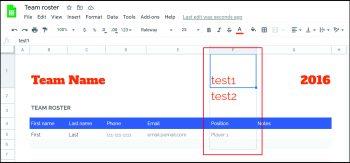
Nu har alla dessa celler kulpunkter.
Hur man skapar en lista inom en cell i Google Sheets
Du kanske vill skapa en lista inom en cell i Google Sheets, men när du trycker på "Retur" skickas markören till den nya cellen. Hur lägger man till punktpunkter i samma cell? Följ dessa steg:
- Öppna " Google Kalkylark ."
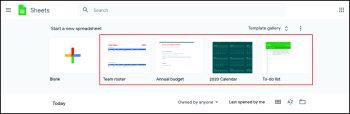
- Tryck på cellen där du vill lägga till punktpunkter.
- Lägg till punkten med hjälp av CHAR-funktionen (se ovan), kopiera/klistra in punkten (se ovan), eller använd kortkommandot (se ovan).
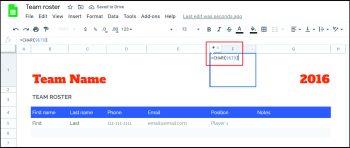
- Tryck på "Alt + Enter" (Windows) eller "Alternativ + Enter" (Mac) för att infoga en ny rad i samma cell. Upprepa vid behov.

Hur man lägger till punktpunkter i Google Sheets på iOS och Android
Bortsett från PC-alternativ (Windows, Mac och Chromebook) kan du lägga till punkter i Google Sheets på Android och iOS. Oroa dig inte, det är enkelt att lägga till punktpunkter i Google Sheets på iOS- och Android-telefoner med CHAR-funktionen. Så här kan du göra det:
- Öppna appen "Android Google Sheets" eller "iOS Google Sheets" .
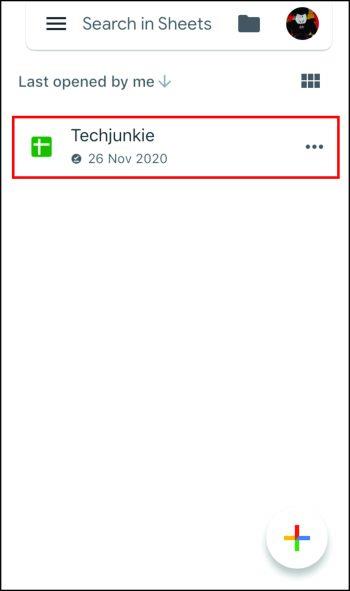
- Tryck två gånger på cellen där du vill lägga till en punkt.
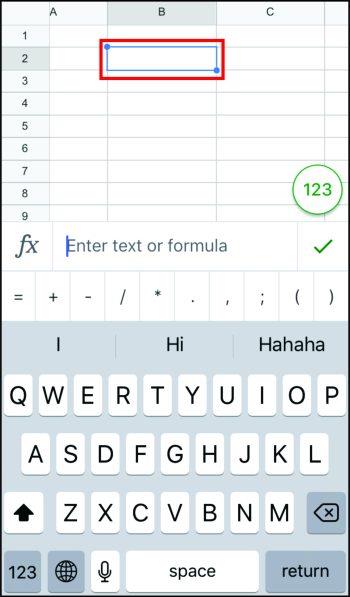
- Du kommer nu att se ett tangentbord. Skriv följande textsträng:
=CHAR(9679)
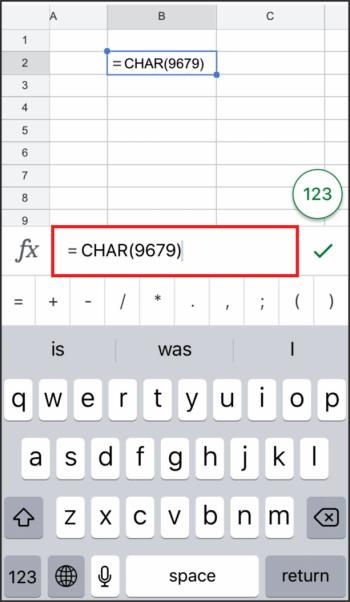
- Klicka på "bocken" -symbolen.
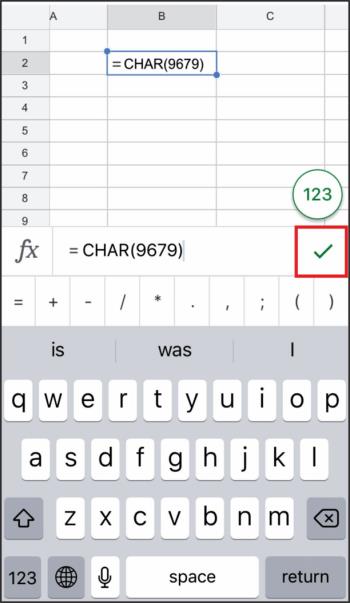
Punkten visas nu i cellen.
Som du kan se kan det vara enkelt att lägga till punktpunkter i Google Sheets, förutsatt att du följer metoderna som anges i avsnitten ovan. Oavsett om du lägger till dem med CHAR-funktionen, kortkommandon eller klistrar in från ett annat program, är vi säkra på att du inte kommer att ha några problem i framtiden.
Dessutom är det också möjligt att infoga punktpunkter med hjälp av Google Docs eller Slides. Du kan också anpassa dem genom att ändra deras färg eller använda andra tecken istället för kulor.
Vanliga frågor: Lägga till punktpunkter i Google Sheets
Kan du anpassa/anpassa punktpunkter i Google Dokument?
Ja, Google Docs låter sina användare anpassa punktpunkter till en stil som passar deras önskemål eller behov. Till exempel, istället för den vanliga svarta färgen på kulpunkterna, kan du välja olika andra färgalternativ. Så här gör du:
1. Klicka två gånger på punkterna.

2. Tryck på "A" i menyraden. Detta tar upp menyn "Textfärg".
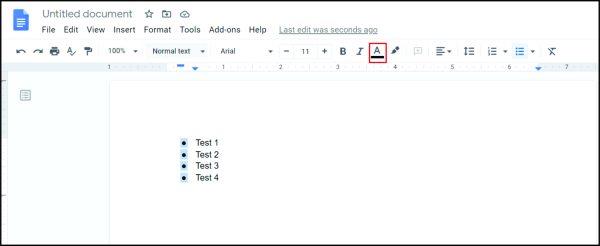
3. Välj den färg du gillar och tryck på den.
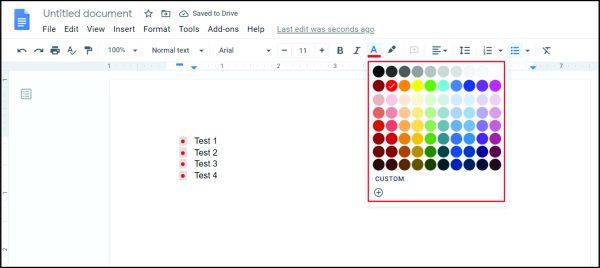
Dessutom kan du välja olika karaktärer för att tjäna kulpunkter. För att göra det, följ dessa steg:
1. Klicka på punkten.

2. Högerklicka på den för att öppna en ny meny och tryck sedan på "Fler kulor".
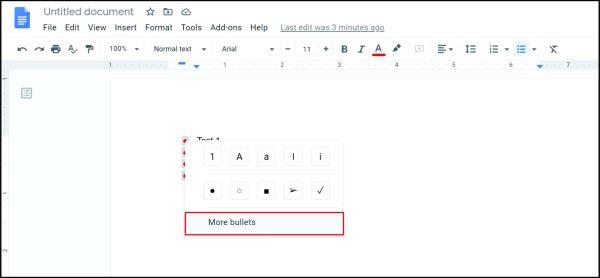
3. Detta öppnar ett urval av tecken. Välj den du gillar.
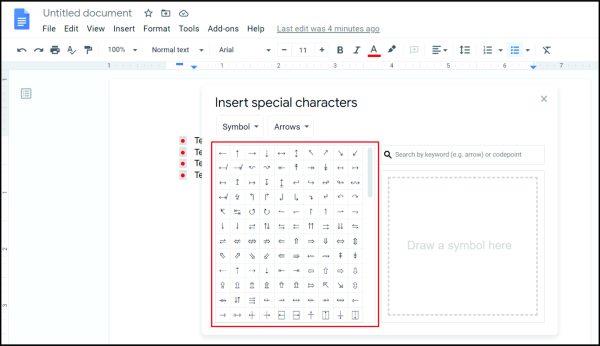
4. Din nya symbol kommer omedelbart att ersätta den gamla punkten.
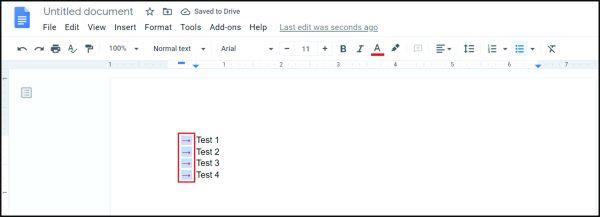
Hur lägger du till punktpunkter på Google Presentationer?
Om du använder Google Slides för att göra en presentation kan det komma en tid då du behöver lägga till punktpunkter. Så hur gör man det? Följ bara proceduren nedan:
1. Öppna Google Presentationer.
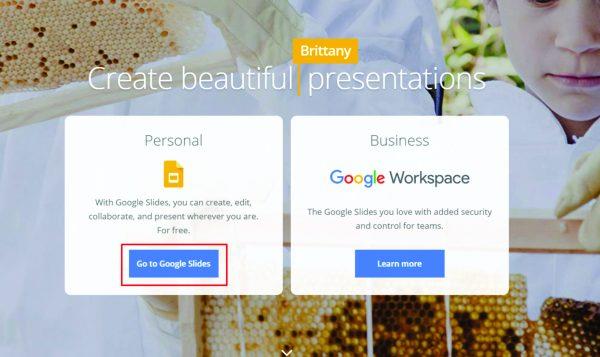
2. Välj den presentation där du vill lägga till punktpunkter.
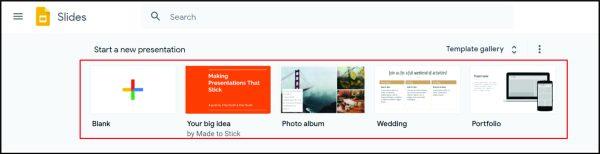
3. Gå över till "Format" i menyraden.
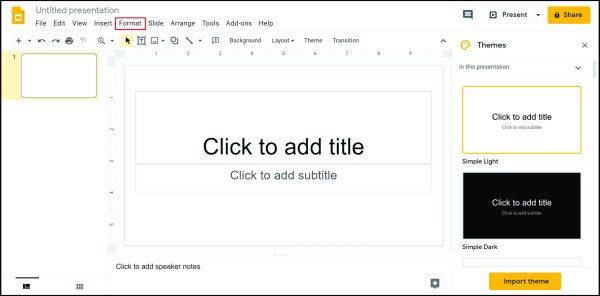
4. Klicka på "Kul och numrering."
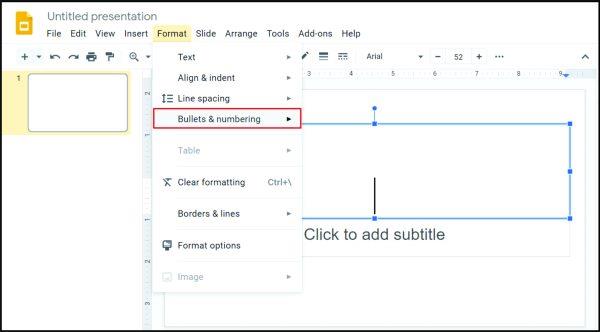
5. Välj mellan "Numrerad lista" och "Punktlista."
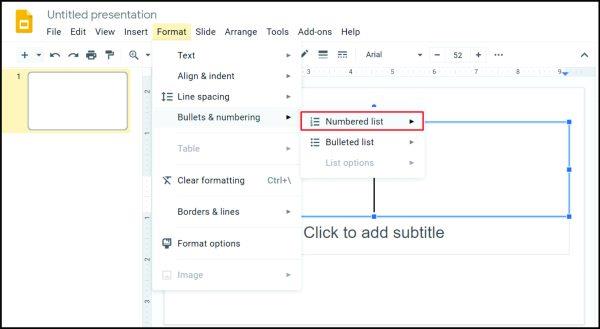
6. När du väljer mellan dessa två alternativ, välj den typ av kulor du gillar mest.
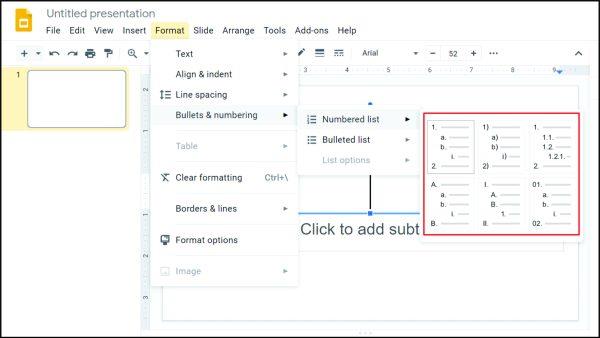
Precis som det är möjligt att anpassa punktpunkter i Google Dokument, kan du göra detsamma i Google Presentationer. Så här gör du:
1. Klicka på punkten.
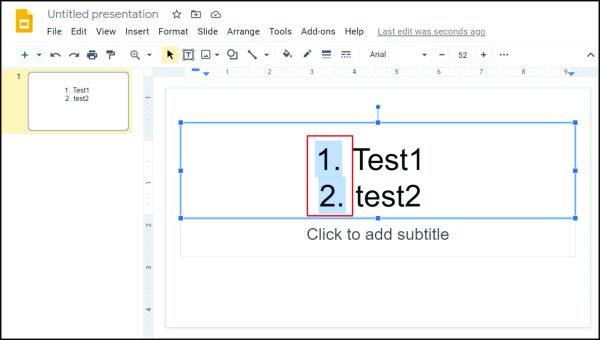
2. Högerklicka på den för att öppna menyn och välj "Fler punkter."
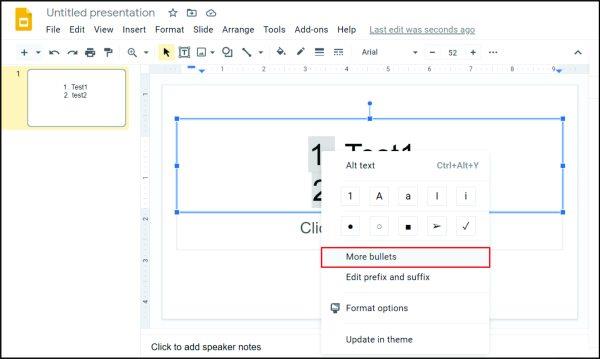
3. Välj mellan olika alternativ.
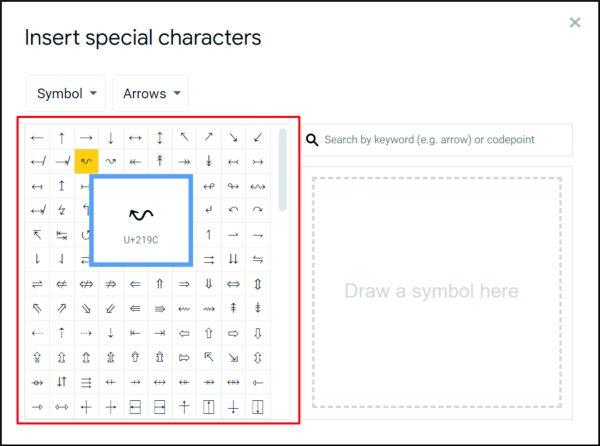
Hur lägger man till en numrerad lista i Google Sheets?
Det är enkelt att lägga till numrerade listor i Google Kalkylark. Följ dessa steg:
1. Öppna Google Kalkylark.

2. Klicka två gånger på cellen där du vill skriva den första siffran.
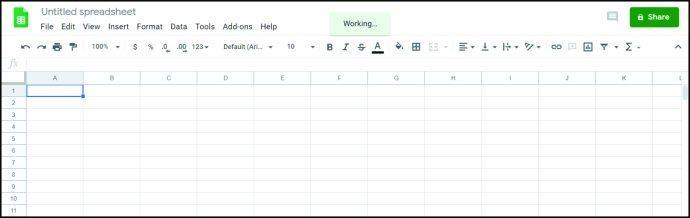
3. Skriv följande nummer i cellen nedan och välj dessa två celler.
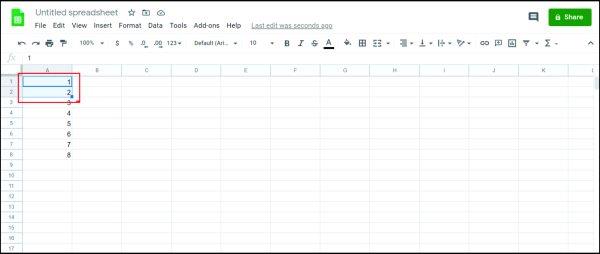
4. Håll muspekaren över kvadraten i det nedre högra hörnet av den nedre cellen. Markören ändras till ett kryss.
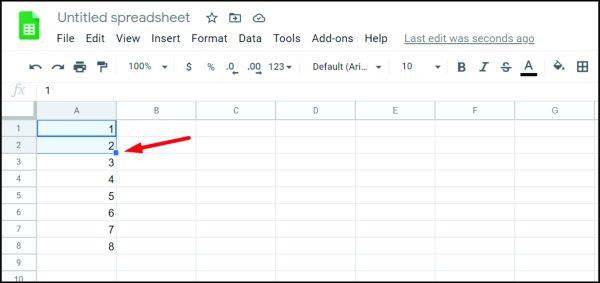
5. Dra nedåt tills du markerar alla celler som du vill lägga till nummer i.
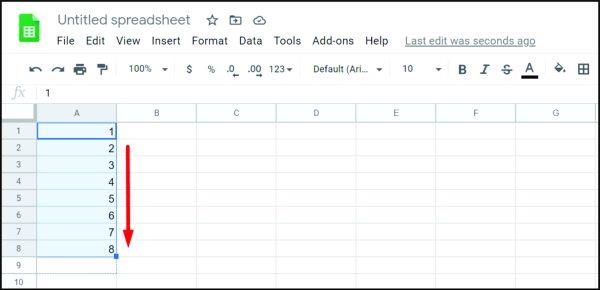
6. När du är klar skriver du texten i den första cellen.
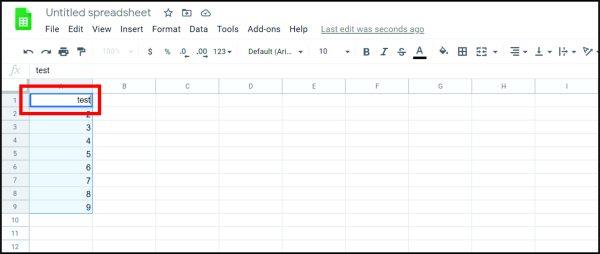
7. Tryck på "Enter".
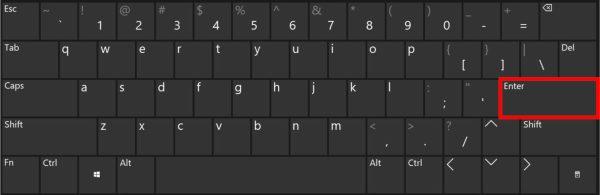
8. Siffrorna kommer nu att finnas till vänster.
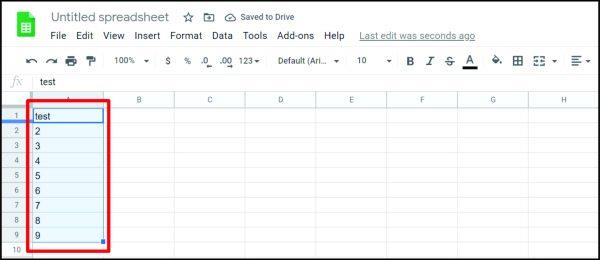
Vilka är kortkommandon för att infoga punktpunkter i Google Kalkylark?
Om du är en Mac-användare och vill lägga till punktpunkter i Google Sheets med genvägar, är det här vad du behöver göra:
1. Öppna "Google Kalkylark".
2. Tryck två gånger på cellen där du vill lägga till punktpunkter.
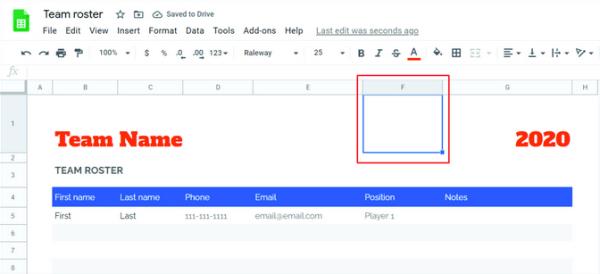
3. Håll ned "Option" och "7."
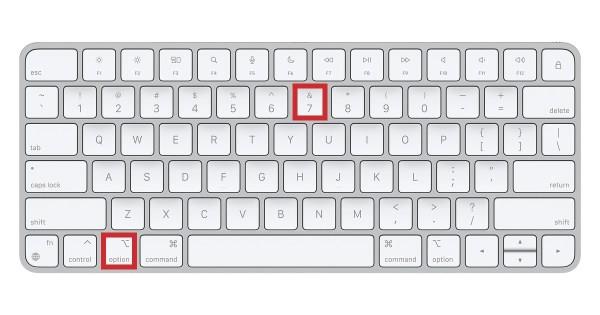
Om du är en Windows-användare kan du lägga till punktpunkter i Google Sheets så här:
1. Starta "Google Sheets."

2. Klicka två gånger på cellen där du behöver lägga till punktpunkter.

3. Tryck på "Alt" och "7."


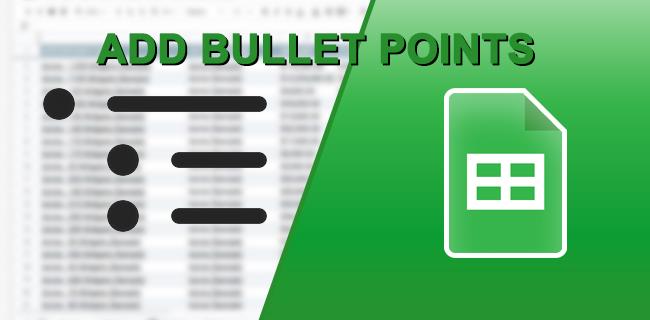




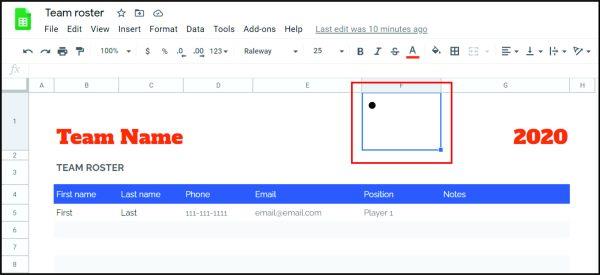
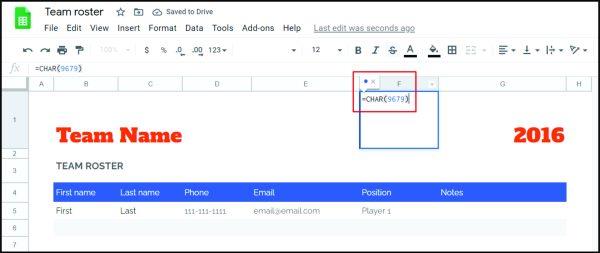
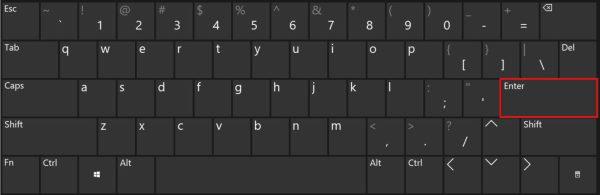
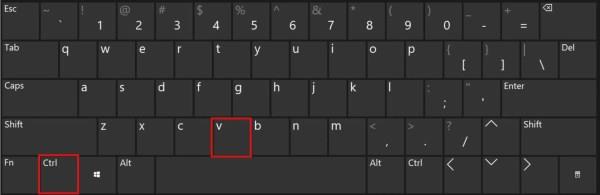
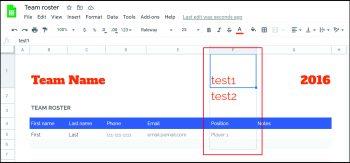
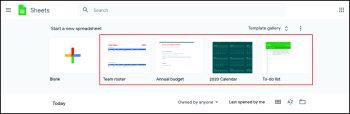
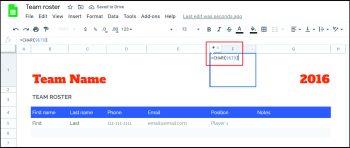

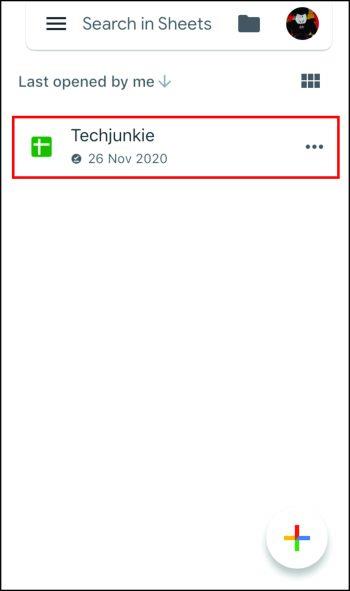
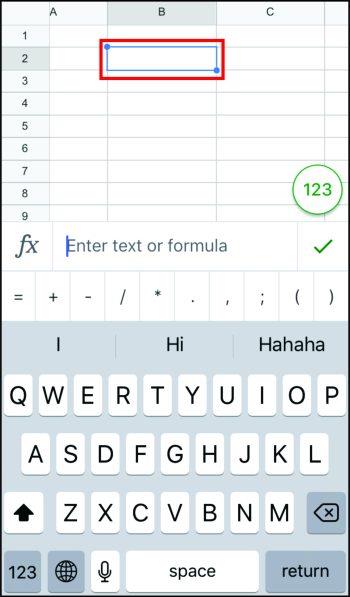
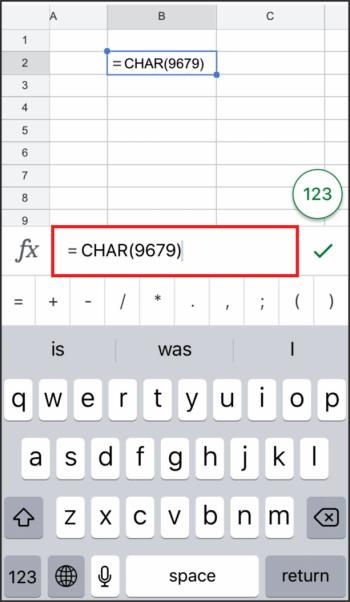
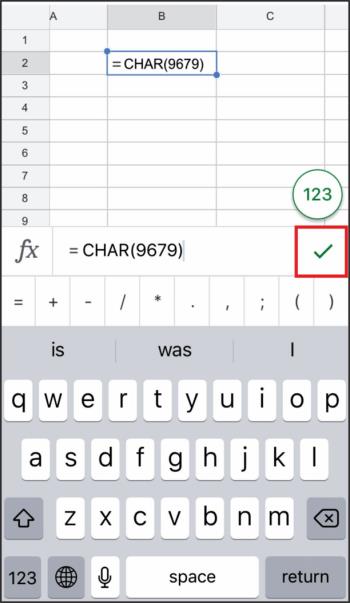

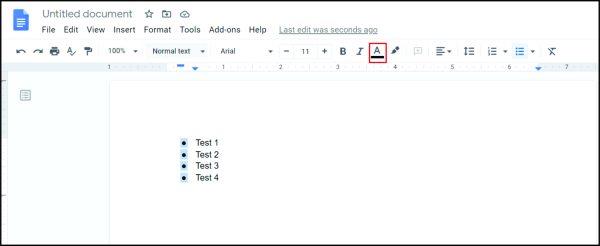
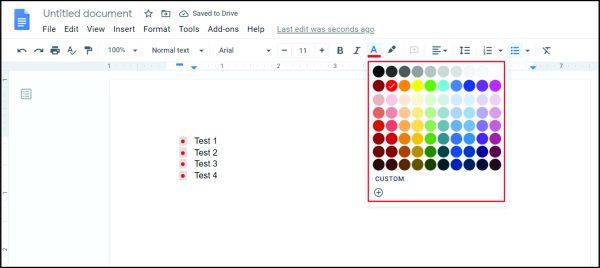
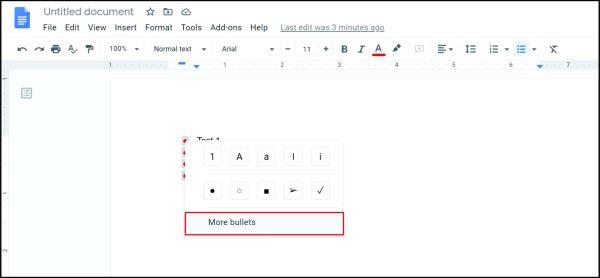
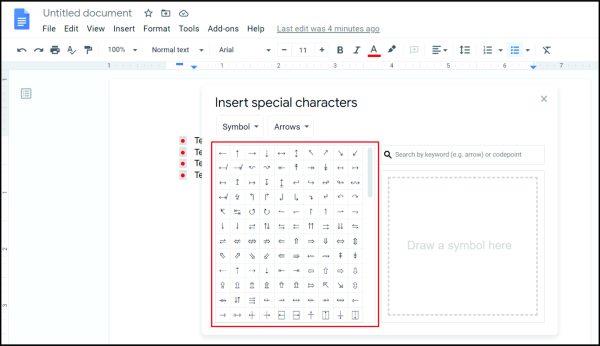
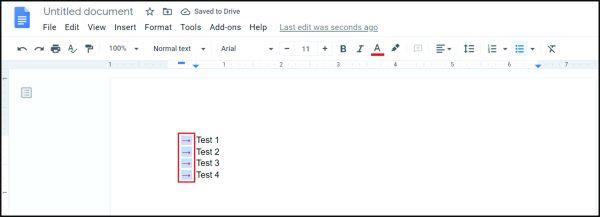
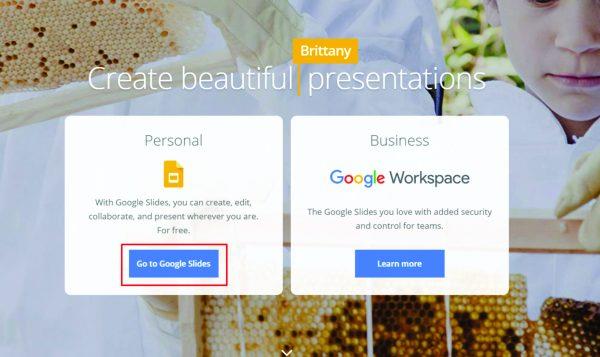
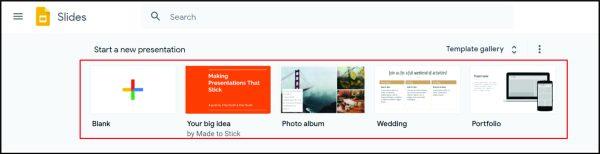
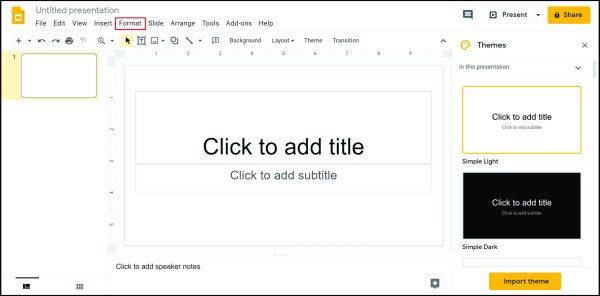
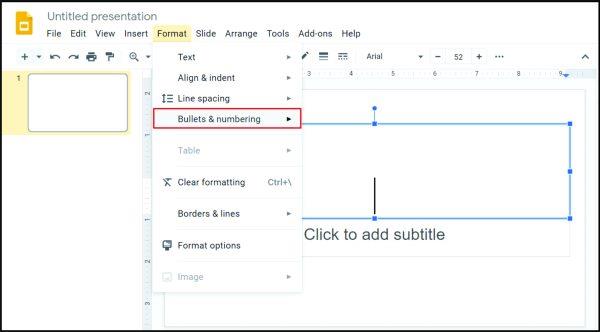
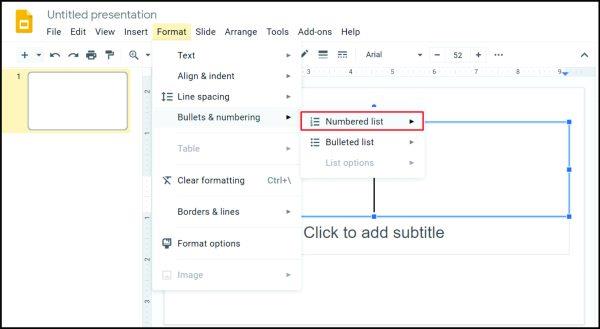
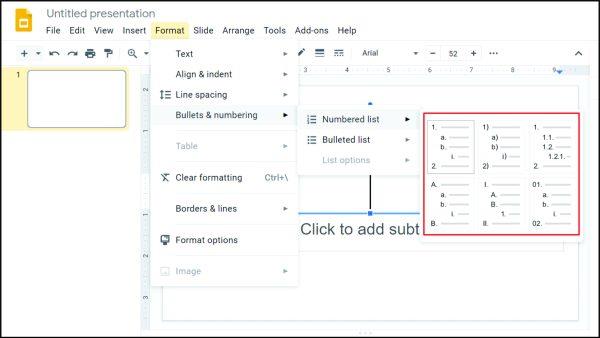
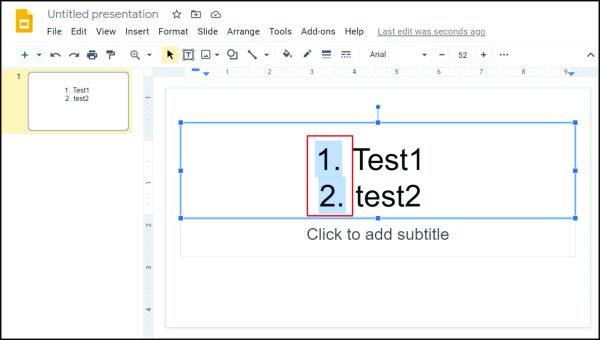
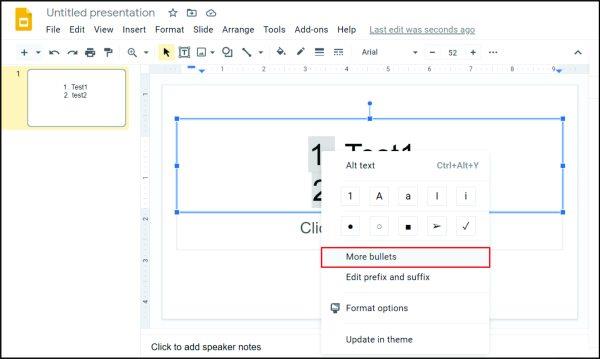
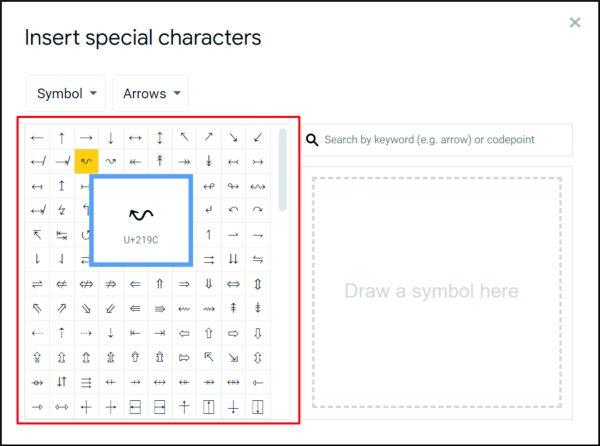
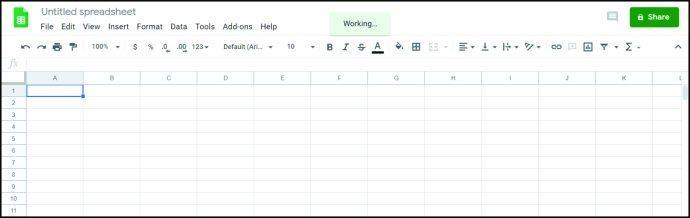
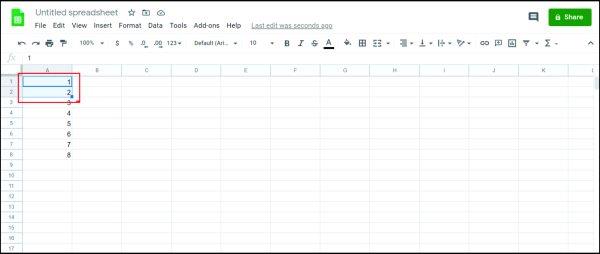
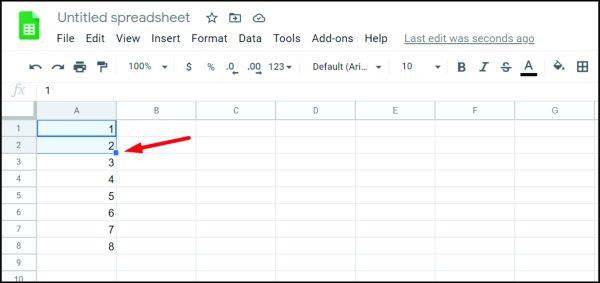
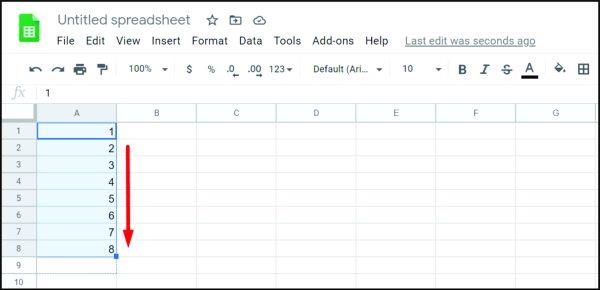
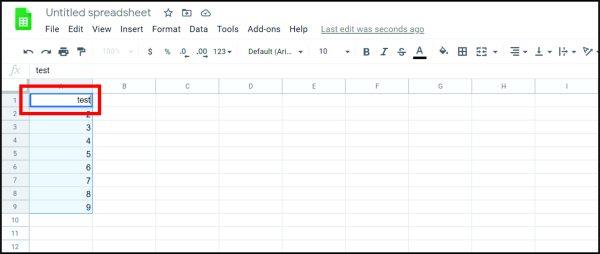
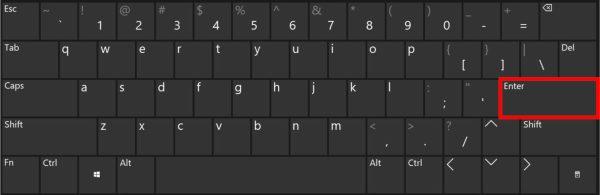
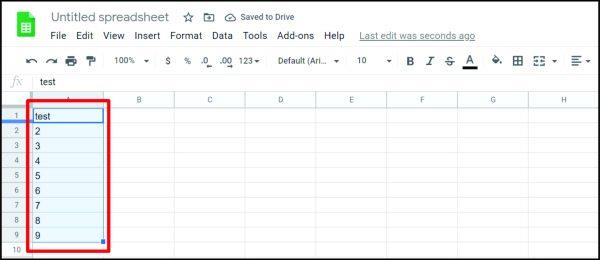
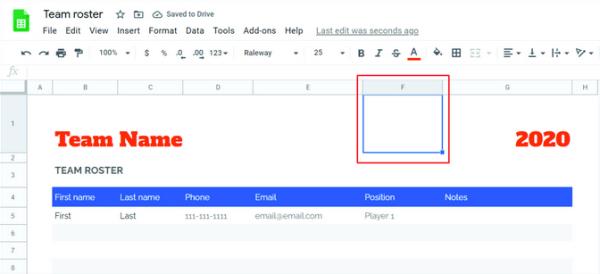
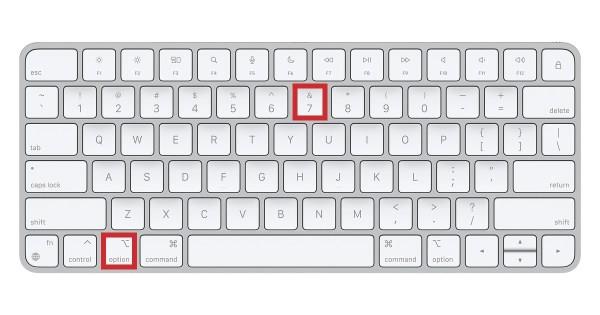






![Ta reda på hur du gör försättssidor i Google Dokument [Enkla steg] Ta reda på hur du gör försättssidor i Google Dokument [Enkla steg]](https://blog.webtech360.com/resources3/images10/image-336-1008140654862.jpg)

